Dapatkan Akses Remote Penuh Ke Sistem Dengan LiteManager Untuk Windows
Di masa lalu, kami telah membahas sejumlah aplikasi berbagi desktop yang memungkinkan pengguna untuk mengakses & mengontrol PC mereka dari lokasi terpencil. Menggunakan aplikasi berbagi desktop jarak jauh, Anda dapat dengan mudah terhubung ke PC sumber; apakah Anda sedang bekerja dan memerlukan akses ke komputer di rumah Anda, atau menikmati liburan Anda dan perlu mengirim file dari komputer Anda bekerja PC ke klien Anda, cukup buka aplikasi desktop sharing dan sambungkan ke sistem jarak jauh Anda untuk melakukan yang diperlukan tugas. Hari ini, kami menemukan aplikasi berbagi desktop yang komprehensif yang disebut Manajer Lite, yang memungkinkan Anda dengan mudah mengakses sistem Anda dari lokasi yang jauh. Itu dilakukan dengan membiarkan Anda melihat dan mengontrol desktop komputer jarak jauh yang terhubung dari layar Anda. Selain berbagi desktop dengan PC jarak jauh, ini memungkinkan Anda untuk mengontrol desktop, mentransfer file antara mesin yang terhubung, mematikan PC jarak jauh, menjalankan program, memulai komunikasi teks melalui aplikasi obrolan terintegrasi, menginstal paket instalasi MSI dari jarak jauh, dan bahkan mengakses editor Registri jarak jauh sistem. Ini mengemas aplikasi Server dan Penampil dalam satu paket instalasi, dan Anda harus melakukannya instal di mesin sumber dan klien untuk berbagi dan mengakses sistem dari jarak jauh lokasi. Baca melewati lompatan untuk lebih jelasnya.
Pemakaian
Ketika Anda mengunduh aplikasi, Anda harus menginstal Aplikasi server pada mesin yang ingin Anda kontrol, dan Penonton utilitas pada PC klien dari tempat Anda ingin mengakses PC jarak jauh. Namun, disarankan untuk menginstal kedua paket pada semua mesin Anda seperti PC kantor atau PC rumahan. Ketika diinstal, yang perlu Anda lakukan adalah mengkonfigurasi Server aplikasi. Selama instalasi, proses pengaturan secara otomatis dijalankan Keamanan pengaturan untuk utilitas server. Di bawah ini Otorisasi tab, Anda dapat memilih Perlindungan kata sandi tunggal atau Keamanan WinNT. Jika Anda memilih perlindungan kata sandi tunggal, klik Ganti kata sandi lalu masukkan kata sandi Anda. Anda juga bisa berubah tingkat keamanan di bawah tab Otentikasi (Tingkat 3 secara default), blacklist alamat IP tertentu dari IP-Filter dan nonaktifkan berbagai Koneksi mode yang ada di tab Mode, misalnya, nonaktifkan Remote control, Layar jauh, Transfer File dan seterusnya.
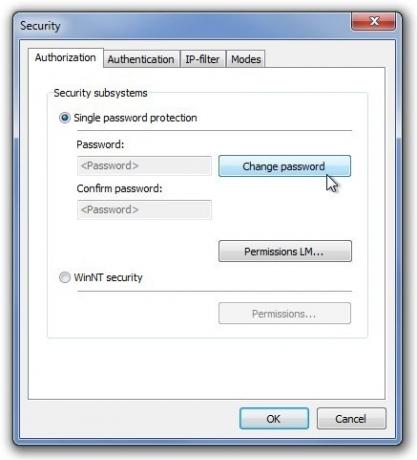
Setelah Anda berhasil mengkonfigurasi pengaturan keamanan, jalankan Server utilitas untuk mengakses beberapa opsi lainnya. Klik Pengaturan untuk server di jendela miniscule untuk mengakses Mode pembuka, Opsi, bahasa, Proteksi pengaturan, Koneksi panggilan balik dan Hubungkan ID.
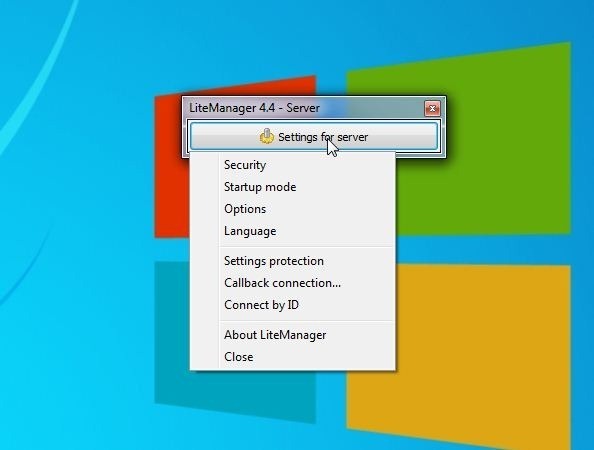
Mengklik Opsi dari Pengaturan dari menu tarik-turun server membuka konsol konfigurasi, yang mencakup Umum, Jaringan, Maju dan Pengguna tab. Seiring dengan beberapa pengaturan umum, Anda dapat beralih Telepon balik dan Penebangan opsi di bawah Maju tab, konfigurasikan pengaturan port serta aktifkan server proxy dan otentikasi proxy dari Jaringan tab dan tetapkan batasan untuk pengguna dari Pengguna tab.

Setelah mengkonfigurasi utilitas server dengan benar, Anda dapat meluncurkan Penonton utilitas pada PC klien. Buka Penonton dan klik Koneksi baru pada bilah alat untuk membuat profil koneksi baru. Dibawah Koneksi tab, masukkan informasi yang diperlukan yaitu Nama koneksi, alamat IP PC jarak jauh dan Kata sandi (yang semula Anda masukkan dalam pengaturan keamanan server). Selain itu, Anda dapat mengubah parameter lain dari Umum, Warna dan CPU, Tampilan, Jaringan, Kursor dan Properti tambahan tab.
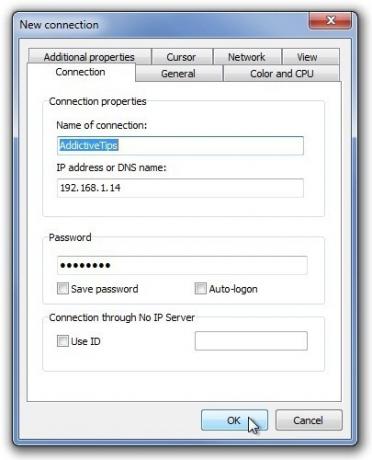
Saat di bawah Umum tab Anda dapat mengubah mode tampilan penampil, klik Warna dan CPU tab untuk menentukan Format warna, penggunaan CPU dan FPS parameter. Jika Anda menggunakan koneksi internet dengan bandwidth terbatas, kami sarankan menentukan format warna dan nilai FPS yang lebih rendah. Selanjutnya, Properti Tambahan tab menampung berbagai parameter terkait kinerja seperti mengaktifkan Hitamkan layar server, kunci mouse dan keyboard server, Nonaktifkan aero, Hapus wallpaper, Tangkap jendela pencampur alfa dan seterusnya. Setelah selesai, klik baik untuk membuat profil koneksi.

Sekarang, klik dua kali koneksi yang baru Anda buat, sebuah jendela dialog akan muncul, masukkan kata sandi keamanan Anda lagi dan klik baik untuk mengaktifkan koneksi. Sekarang Anda memiliki akses ke PC jarak jauh, Anda dapat menjalankan fungsi-fungsi yang tercantum di bawah Mode bagian di sebelah kanan jendela bernama Kontrol penuh, Hanya lihat, Transfer File, Shutdown, Manajer tugas, Jalankan, Terminal, Obrolan, Kirim pesan dan Editor Registri. Untuk menjalankan perintah apa pun, pilih dari daftar dan klik dua kali koneksi Anda (atau, Anda dapat mengklik kanan koneksi dan menjalankan perintah dari menu konteks).

Salah satu fitur yang perlu diperhatikan adalah Transfer File. Mode ini memungkinkan Anda Ganti nama, Buka, Salin, Pindahkan dan Menghapus file antara server dan PC penampil.
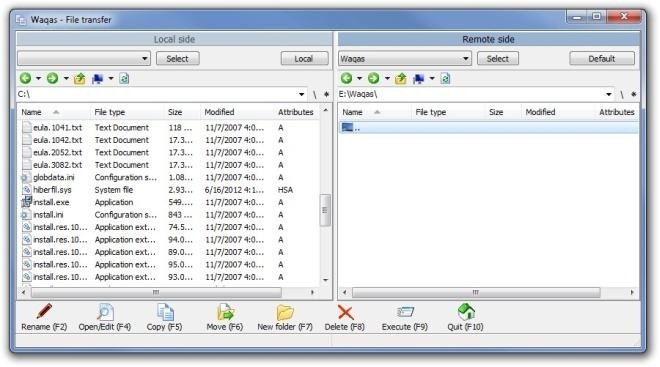
Jika Anda perlu menginstal aplikasi, Anda dapat melakukannya dengan mengklik Instal jarak jauh di bilah menu. Cukup pilih paket MSI dan klik Proses tindakan untuk menginstal utilitas pada PC jarak jauh.
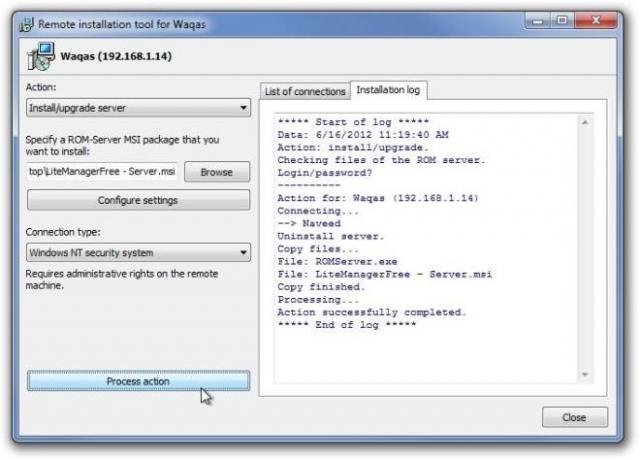
Fitur andalan aplikasi ini jelas Kontrol penuh mode. Ini membuka jendela penampil untuk melihat dan mengontrol layar desktop jarak jauh. Selain itu, Anda dapat mengarahkan kursor mouse ke tepi atas jendela untuk mengakses lebih banyak kontrol termasuk Opsi, Mode lain, Pilih remote untuk dilihat, Kontrol penuh, Kunci input dan layar, Kirim Alt-Ctrl-Del, Dapatkan papan klip jarak jauh, Atur papan klip jarak jauh, Pin dan Sembunyikan bilah alat.

Pro
- Memberikan kontrol penuh atas sistem jarak jauh dengan kemampuan untuk menjalankan berbagai perintah dan mode.
- Membangun koneksi yang aman dengan PC jarak jauh.
- Cepat, andal, dan memungkinkan Anda mengontrol hingga 30 desktop.
- Memungkinkan Anda menginstal paket MSI pada mesin jarak jauh.
- Mendukung menjalankan fungsi daya pada sistem jarak jauh seperti Shutdown.
- Termasuk aplikasi Obrolan bawaan.
- Kemampuan untuk mengeksekusi perintah dan menjalankan aplikasi konsol dari jarak jauh.
- Memungkinkan Anda melihat dan mengedit Windows Registry mesin jarak jauh.
Cons
- Beberapa mode tambahan suka Video, Pengelola perangkat, RDP, Perekam layar dan Obrolan video audio hanya tersedia dalam varian berbayar.
- Aplikasi server dan klien sulit untuk dikonfigurasi.
Putusan akhir
Secara keseluruhan, kami menemukan aplikasi ini sangat berguna, efisien dan dapat diandalkan. Mode akses jarak jauh bekerja dengan sempurna, dan menyediakan mode kontrol tambahan seperti transfer file, instalasi jarak jauh serta utilitas terbuka seperti task manager, Registry editor, CMD dll. Aplikasi ini berfungsi pada Windows XP, Windows Vista, Windows 7 dan Windows 8. Edisi OS 32-bit dan 64-bit keduanya didukung.
Unduh LiteManager
Pencarian
Tulisan Terbaru
Cara Mendapatkan Warna Aksen Hitam Sejati di Windows 10
Pada Windows 10, Anda dapat mengatur warna aksen agar sesuai dengan...
Atur Wallpaper Berbeda Untuk Setiap Monitor Atau Peregangan Satu Di Semua
Wallpaper Kustomisasi desktop agak penting bagi seseorang untuk men...
Kustomisasi Aero Glass Effect Opacity & Blur Di Windows 8 Dengan AGTweaker
Segera setelah rilis Windows 8, pengguna dan pengembang yang terobs...



